Wie angekündigt hat Microsoft am gestrigen Abend den Nachfolger zu Windows 8.1 präsentiert – allerdings hört dieser nicht auf den Namen Windows 9, sondern man überspringt die Zahl und landet so bei Windows 10.
Mit Windows 10 möchte Microsoft scheinbar wieder Boden gut machen und vieles anders machen, was bei Windows 8 und Windows 8.1 bei vielen Nutzern nicht so gut ankam: Man möchte den Desktop wieder als Desktop-System bedienen, die einheitliche Oberfläche von Tablets und Desktop ist Geschichte – zumindest zu einem Teil. Denn mit Windows 10 wird Microsoft sämtliche Geräte unter einer einheitlichen Plattform bedienen, „von 4 Zoll bis 80 Zoll“, sprich Smartphones, Tablets, Desktop-Rechner und alles dazwischen. One product family. One platform. One store.
Dabei soll natürlich auf allen entsprechenden Geräten eine optimierte Darstellung angeboten werden, sodass man sich auf Smartphones logischerweise nicht mit dem Desktop herumschlagen muss, während es für Geräte mit Maus/Tastatur- und Touch-Steuerung einen neuen Bedienmodus namens „Continuum“ geben wird. Allzu viel hat Microsoft über Windows 10 noch nicht verraten können oder wollen – dennoch hat man bereits eine recht lange Liste an Neuerungen vorgestellt.
Neues Startmenü: Der ModernUI-Startscreen hat ausgedient, lang leben das Startmenü. Wie bereits vor dem Update auf Windows 8.1 angekündigt hat Microsoft seinem Windows 10 eine Kombination aus dem klassischen Startmenü aus Windows 7 und dem ModernUI-Startscreen von Windows 8 spendiert. Dieses besitzt im Grunde die gleichen Funktionalitäten wie jenes von Windows 7, kann allerdings auch um die von Windows 8 bekannten Kacheln ergänzt und in der Größe frei geändert werden.
Mehr macht für den Nutzer: Auf Wunsch lassen sich hier auch sämtliche Kacheln ausblenden oder aber wieder „zurück“ zum neuen Startscreen von Windows 8 switchen. Der User hat die Wahl. Was im übrigen noch sehr geil klingt ist eine neue Suche: Sucht man im Startmenü von Windows 10 nach einem bestimmten Begriff, so werden die Ergebnisse zwar wie von Windows 7 gewohnt innerhalb des Startmenüs angezeigt – allerdings nicht nur lokale Suchtreffer, sondern auch aus dem Web (Bing).
Virtuelle Desktops: „Endlich!“, werden nun viele schreien, denn mit Windows 10 werden nun auch mehrere virtuelle Desktops ihren Einzug in das System finden – bislang benötigte man hierfür Tools von Drittentwicklern. So lässt sich zum Beispiel ein Desktop für’s einfache Surfen einrichten, während man auf einem anderen Desktop zum Beispiel Anwendungen rund um Programmieraufgaben laufen lässt.
Task View: Über einen neuen Button in der Taskbar lassen sich per einfachem Klick sämtliche geöffnete und aktive Apps eines Desktops nebeneinander anzeigen und schnell in den Vordergrund holen. Exposé von OS X lässt grüßen. Wer ein Gerät mit Touchscreen nutzt, der kann die neue „Task View“-Ansicht einfach per Wisch vom linken Bildschirmrand nach innen öffnen lassen.
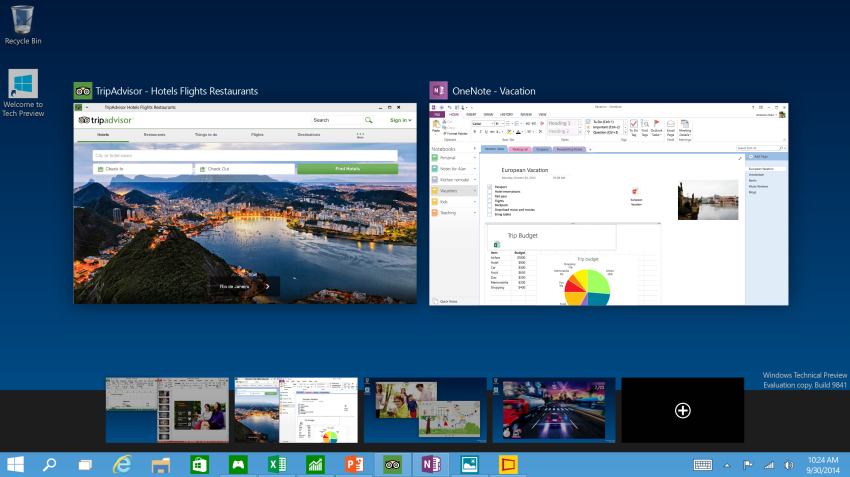
STRG+V in der Kommandozeile: Ja! Microsoft hat es getan. Wer nun längere Befehle in die Eingabeaufforderung von Windows eingeben möchte, der kann dies nun einfach per Copy & Paste per Tastatur-Shortcut bewerkstelligen. Neben STRG+V soll es auch weitere Shortcuts geben und der Text soll sich wohl auch einfach per Maus markieren lassen. Längst überfällig.
Snap View und Snap Assist: Eines der besten Features von Windows 7 war Aero Snap – Anwendungsfenster einfach an den linken Bildschirmrand ziehen, schon wird es auf 50% der Bildschirmbreite positioniert. Unter Windows 8 existierte dieses Feature ebenfalls für ModernUI-Apps und Windows 10 kombiniert diese beiden Möglichkeiten, sodass sich zukünftig auch klassische und ModernUI-Apps nebeneinander anzeigen lassen. Mittels „Snap Assist“ lassen sich geöffnete Anwendungen schnell und einfach auf einen anderen virtuellen Desktop verschieben.
Benachrichtigungen: Windows 10 wird auch ein Feature von Windows Phone 8.1 erhalten – nämlich die Benachrichtigungszentrale. Hier werden sämtliche eingegangene Benachrichtigungen übersichtlich angezeigt – zum Beispiel neue E-Mails, Termine, Nachrichten und Skype-Anrufe und dergleichen. Des Weiteren wird es auch ein „Do not disturb“-Feature geben, mit dem man Benachrichtigungen innerhalb einer bestimmten Uhrzeit deaktivieren kann.
ModernUI-Apps in einem Fenster: Auch das ist im Grunde schon länger bekannt. Apps aus dem Windows Store lassen sich zukünftig standardmäßig in einem eigenen Fenster, statt im Vollbildmodus nutzen.
Charms Bar: Die aus Windows 8 bekannte Charms Bar ist weiterhin vorhanden, allerdings kündigte Microsoft bereits an, dass auch diese einer Änderung unterzogen werden soll – wie genau diese aber aussehen wird, ist nicht bekannt. Fest steht nur, dass man den Punkt des Teilens auch direkt aus dem Symbol-Menü einer Anwendung heraus auswählen und öffnen kann.
Tablet-Modus: Nutzt man ein Gerät mit einem Touchscreen, so werden bestimmte Bedienelemente vergrößert dargestellt um die Bedienung zu erleichtern. Außerdem soll es mit „Continuum“ einen neuen Modus für 2-in-1-Geräte geben, welcher sowohl die klassische Desktop-Umgebung, als auch die Tablet-optimierte Fassung kombiniert. Microsoft hat diesbezüglich bereits einen neuen Startscreen präsentiert, ansonsten blieb man aber eine ausführlichere Erklärung schuldig – diese soll in kommenden Wochen folgen. (Bildquelle The Verge)
Auch wenn es sich bei der gezeigten Version erst einmal nur um eine sehr frühe Version handelt, welche noch mit zahlreichen Features und weiteren Änderungen ausgestattet wird, so sieht das, was man am gestrigen Abend gezeigt hat, doch sehr interessant aus. Man verabschiedet sich also wieder von der Idee, Tablets und Desktop-Rechner mit einem einheitlichen System und einer einheitlichen Oberfläche zu versorgen – stattdessen bietet man auf jedem Gerätetyp eine optimierte Version von Windows 10 an.
Und gerade die Desktop-Features machen Lust auf mehr und sind eine gelungene Fortsetzung von Windows 7 mit zahlreichen Features von Windows 8. Quasi zwei verschiedene Produktschienen (Desktop und ModernUI) zusammengeführt. Bis Windows 10 allerdings auf den Rechnern dieser Welt installiert werden kann, wird noch viel Wasser dem Rhein und anderen Flüssen herunterfließen, denn Microsoft gab als Marktstart lediglich die zweite Jahreshälfte 2015 an.

Quelle Windows Blog
![Techgedöns [tɛçgədøːns] Techgedöns [tɛçgədøːns]](https://tchgdns.de/wp-content/themes/tchgdns/images/header.png)
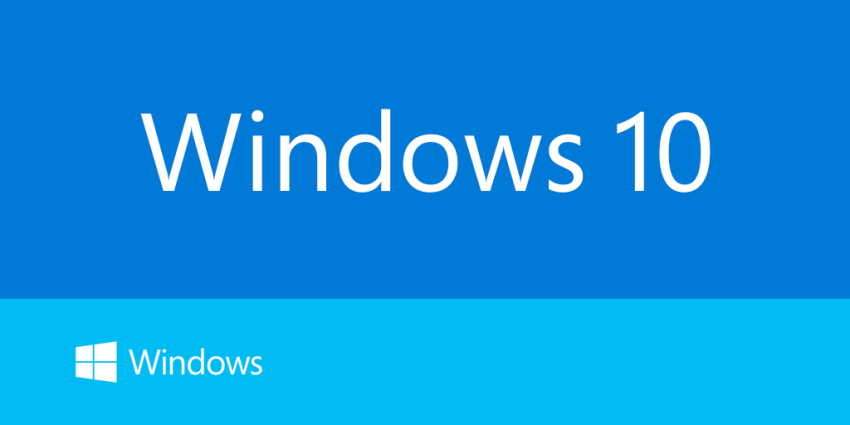
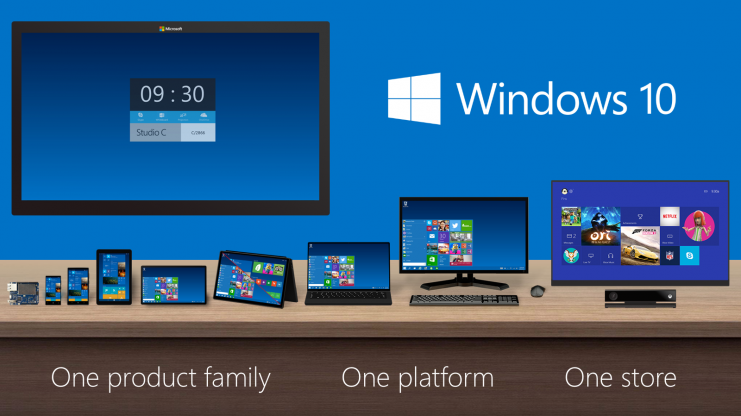
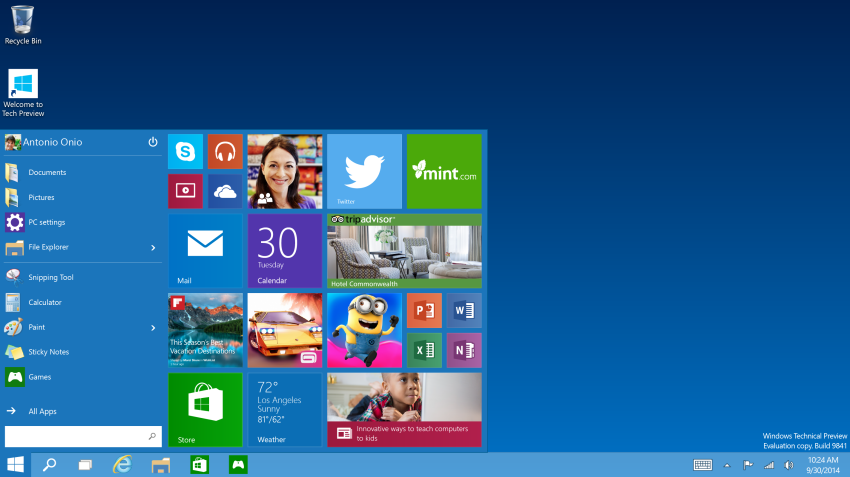
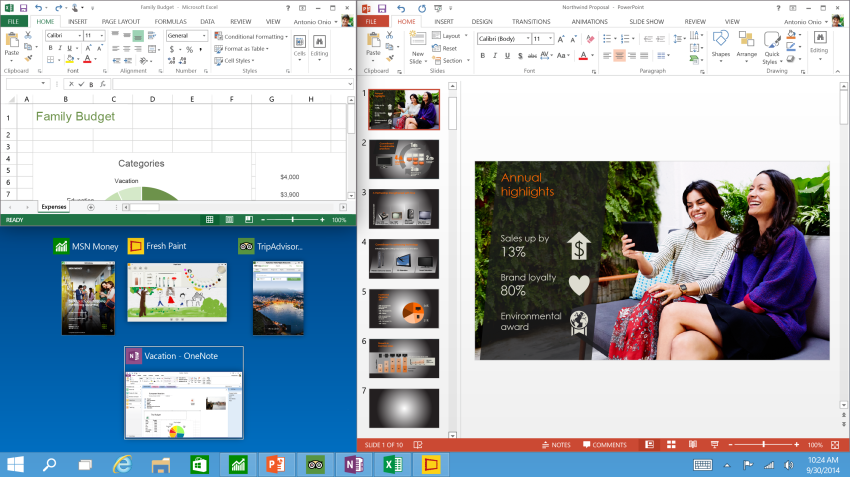
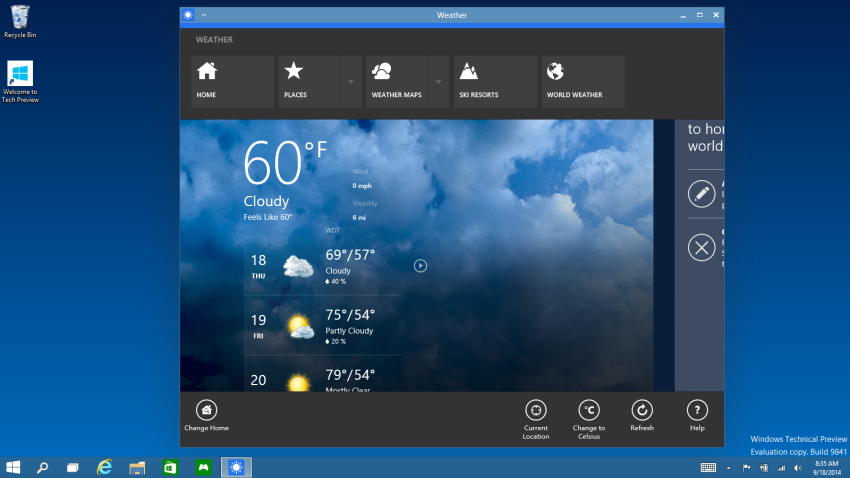
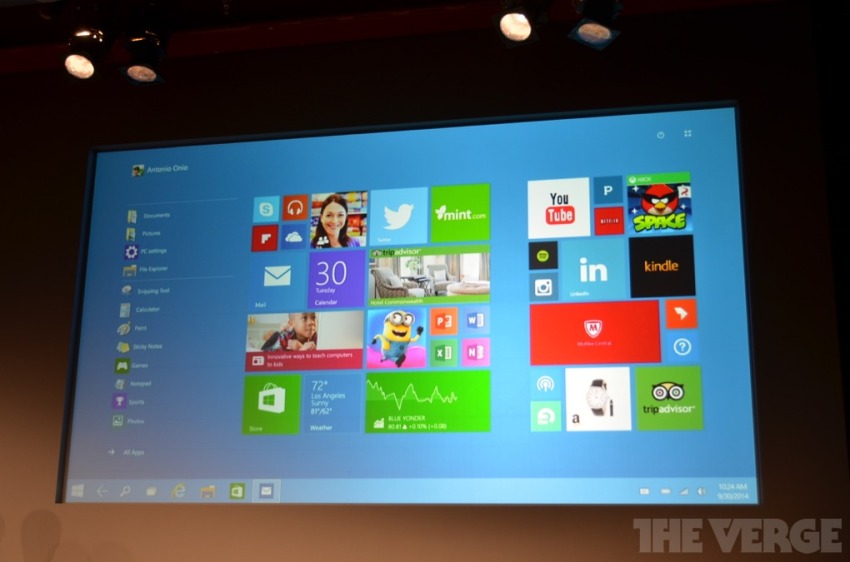

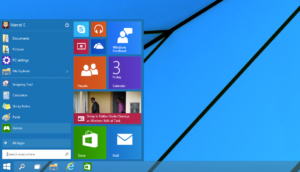


Die neue suche von Windows 10 finde ich nicht wirklich Optimal. Webinhalte konnten bereits bei Windows 8.1 angezeigt werden, jedoch sucht Windows 10 meiner Meinung nach schlechter.
So lässt sich „explorer.exe“ nicht via Suche finden. „Explorer“ hingegen geht, was aber an erster stelle nicht „explorer.exe“ an erster sondern erst an zweiter stelle bringt.
Nicht vergessen, dass da noch einiges kommen und verbessert wird. Release in einem Jahr – da kann man aktuell sicherlich an vielen Punkten noch nicht von „optimal“ sprechen – aber das wird sicherlich.
Gerade mal getestet, läuft doch?
Sorry, meinte nicht die Suche im Startmenü sondern diese rechts daneben. (Verstehe auch nicht weshalb es nun zwei suche gehen muss)